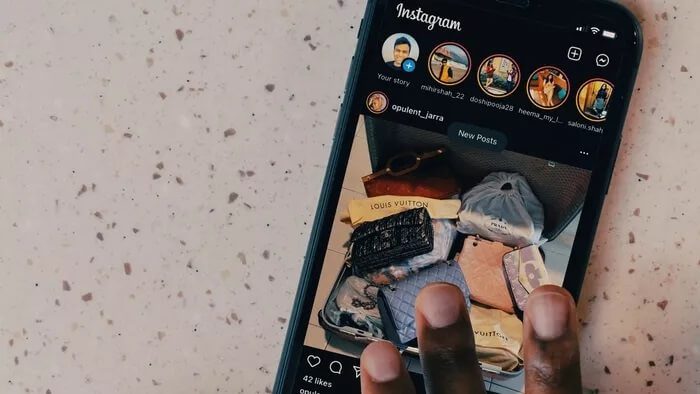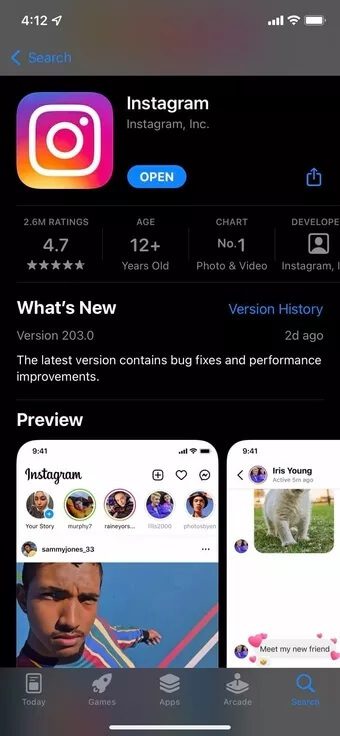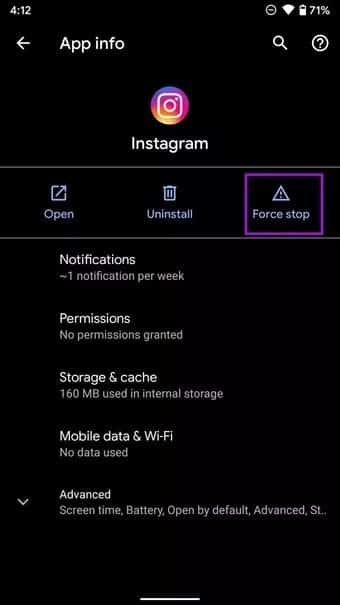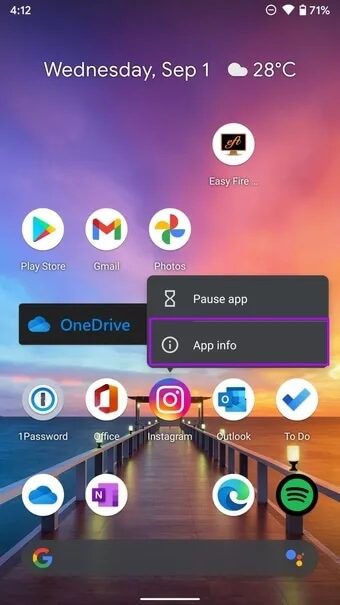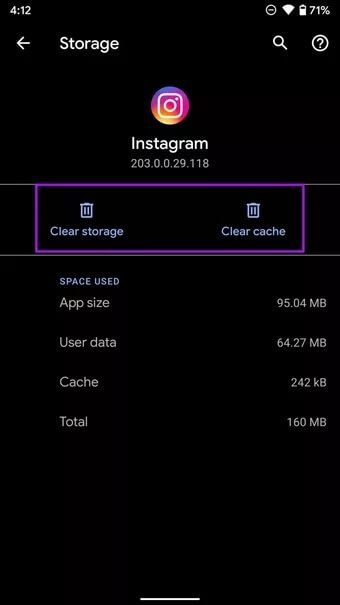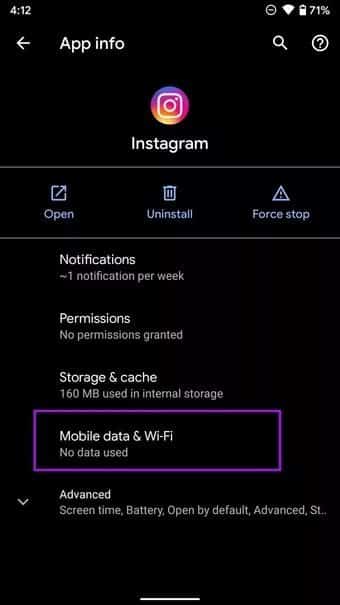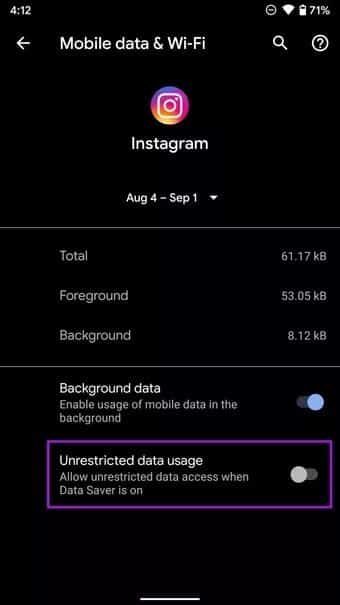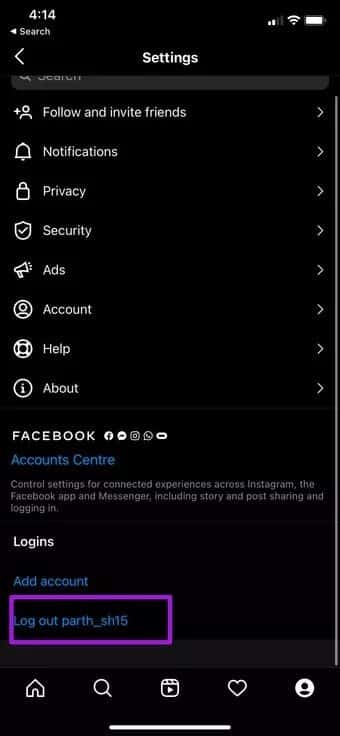8 beste Möglichkeiten zur Behebung von Instagram kann Feed-Problem nicht aktualisieren
Das Instagram-Traumrennen geht im Social-Media-Raum weiter mit Neue Funktionen wie Rollen und Geschichten und mehr. Diese zusätzlichen Funktionen gehen jedoch mit Einbußen bei der Stabilität des Dienstes einher. Infolgedessen kann es zu Problemen kommen, dass Instagram beispielsweise keine Profilbilder anzeigt und der Feed manchmal nicht aktualisiert wird. Wenn Sie zum letzteren Lager gehören, lesen Sie den Beitrag, um herauszufinden, wie Sie das Problem beheben können, dass Instagram den Feed nicht aktualisieren kann.
Das Problem ist in der Instagram-Android-App hartnäckiger, aber in diesem Beitrag werden wir sowohl iOS- als auch Android-Instagram-Apps behandeln, um das Problem beim Aktualisieren des Feeds zu beheben.
1. Überprüfen Sie die INSTAGRAM-Server
Dies ist einer der Hauptgründe, warum Instagram den Feed-Fehler nicht aktualisieren kann. Aufgrund der beispiellosen Nachfrage der über Milliarden von Instagram-Benutzern kann der Server überlastet sein und den Benutzern Fehler werfen.
Sie können auf die Website gehen downdetector Und suche nach Instagram. Wenn Sie starke Schmerzen bemerken, die von anderen Benutzern gemeldet wurden, wartet es auf Sie und beobachtet es. Leider bleibt Ihnen nichts anderes übrig, als zu warten, bis Instagram das Problem auf ihrer Seite behebt.
Sie können auch zu Twitter gehen und Trendthemen überprüfen, um zu bestätigen, ob Instagram nicht verfügbar ist oder nicht.
2. INSTAGRAM-UPDATE
Nicht jeder hat die Angewohnheit, regelmäßig Apps aus dem App Store oder Google Play Store zu aktualisieren. Aber manchmal müssen Sie Ihre täglichen Treiber wie Instagram, WhatsApp usw. aktualisieren, die eine Verbesserung der Stabilität und Zuverlässigkeit versprechen.
Öffnen Sie den Google Play Store oder App Store und aktualisieren Sie die Instagram-App auf die neueste verfügbare Version. Öffnen Sie als Nächstes Instagram und versuchen Sie erneut, die Homepage zu laden.
3. MOBILE DATEN FÜR INSTAGRAM AKTIVIEREN (IPHONE)
Das iPhone ermöglicht es Ihnen, mobile Daten auf bestimmte Apps zu beschränken, damit Sie die Daten nicht überbeanspruchen. Wenn Sie beispielsweise mobile Daten für Instagram deaktivieren, wird der Feed nicht geladen. Befolgen Sie alternativ die nachstehenden Schritte, um es wieder zu aktivieren.
Schritt 1: Öffnen Sie die Einstellungen-App auf dem iPhone.
Schritt 2: Scrollen Sie nach unten und finden Sie Instagram.
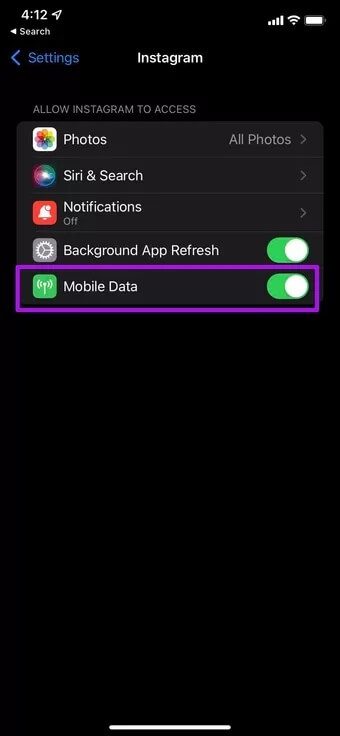
3: Aktivieren Sie Mobile Daten aus der folgenden Liste.
4. Verwenden Sie eine schnelle Internetverbindung
Bei Rollen, Geschichten und Videos benötigt Instagram eine starke Internetverbindung, um Inhalte für Sie hochzuladen.
Wenn Sie ein langsames Internet haben, suchen Sie nach einem besseren Netzwerk, um Ihren Instagram-Feed zu aktualisieren. Der Zugriff auf Instagram über ein öffentliches WLAN kann beispielsweise zu einem Fehler bei der Aktualisierung ohne Feed in der App führen.
Öffentliche WLAN-Netzwerke sind in der Regel mit einer Vielzahl von daran angeschlossenen Geräten überlastet.
5. INSTAGRAM erzwingen (ANDROID)
Wie Force Quit auf dem Mac und End Task unter Windows beendet Force Stop auf Android alle App-bezogenen Aktivitäten im Hintergrund. Sie können die Methode verwenden und das Problem lösen, dass der Instagram-Feed nicht aktualisiert werden konnte.
Schritt 1: Suchen Sie Instagram über den Startbildschirm oder die App-Schublade und drücken Sie lange auf das App-Symbol.
Schritt 2: Gehen Sie zum App-Info-Menü.
3: Drücken Sie Stopp erzwingen und bestätigen Sie Ihre Entscheidung.
Starten Sie Ihr Android-Telefon neu und öffnen Sie Instagram erneut.
6. Cache und Speicher löschen (ANDROID)
Instagram sammelt im Hintergrund einen Cache, damit es die Seiten und Konten, die Sie häufig besuchen, schnell für Sie laden kann. Ein beschädigter Cache kann jedoch eine Fehlermeldung hinterlassen, dass der Feed nicht für Sie aktualisiert werden konnte. So löschen Sie den Instagram-Cache und -Speicher auf Android.
Schritt 1: Drücken Sie lange auf das Instagram-Symbol und gehen Sie zum App-Infomenü.
Schritt 2: Tippen Sie auf Speicher & Cache.
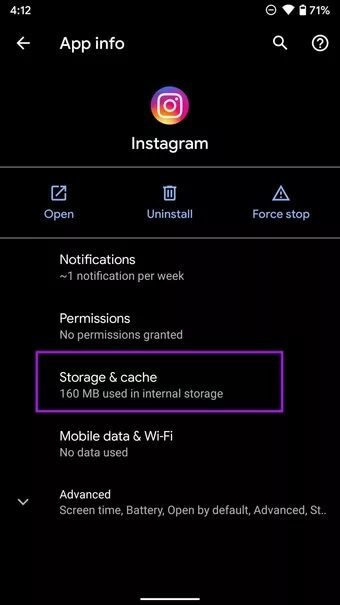
3: Wählen Sie im folgenden Menü Speicher löschen und Cache leeren.
Öffnen Sie Instagram erneut und Sie werden sehen, wie die App neue Inhalte für Sie hochlädt.
7. Gewährung der uneingeschränkten Datennutzung (ANDROID)
Android bietet einen raffinierten Datensparmodus, mit dem Sie die Datennutzung auf dem Telefon einschränken können. Wenn der Datensparmodus jedoch aktiviert ist, kann es zu Störungen bei Instagram kommen und die Ansicht kann den Feed auf dem Startbildschirm nicht aktualisieren.
Sie müssen den Datensparmodus nicht vollständig deaktivieren. Alternativ können Sie Instagram uneingeschränkten Zugriff auf die Datennutzung gewähren, um normal zu funktionieren, auch wenn der Datensparmodus aktiviert ist.
Schritt 1: Drücken Sie lange auf das Instagram-App-Symbol und öffnen Sie das App-Info-Menü.

Schritt 2: Gehen Sie zu Mobile Daten & WLAN und aktivieren Sie Uneingeschränkte Datennutzung, um aus dem folgenden Menü zu wechseln.
8. INSTAGRAM-Neuanmeldung
Dieser Trick hat bei vielen funktioniert, es ist also einen Versuch wert. Zuerst können Sie die Instagram-App öffnen und zu Konto > Mehrmenü > Einstellungen gehen.
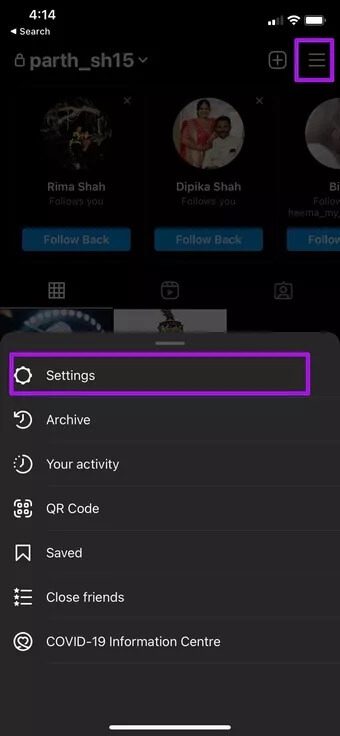
Scrollen Sie nach unten und melden Sie sich von der App ab. Versuchen Sie erneut, sich anzumelden, und prüfen Sie, ob das Problem behoben ist.
Beginnen Sie mit dem Surfen auf Instagram
Nachdem Sie ein Problem behoben haben, bei dem Instagram den Feed nicht aktualisieren kann, können Sie Instagram jederzeit von einem anderen Gerät aus verwenden oder die Instagram-Webversion auswählen, um die neueste Zeitachse zu überprüfen. Wenn Sie Instagram satt haben oder eine Pause von der Social-Media-Plattform einlegen möchten, können Sie Deaktivieren oder dauerhaft löschen Sie Ihr Instagram-Konto.